手机锁屏如何显示音乐播放
更新时间:2024-07-06 17:28:23来源:汉宝游戏浏览量:
手机锁屏如何显示音乐播放一直是许多用户关注的问题,尤其是对于喜欢听歌的人来说,在最新的小米系统版本中,用户可以通过简单的设置在锁屏界面上显示正在播放的音乐信息,这样不仅方便了用户随时查看当前播放歌曲的信息,还增加了手机锁屏界面的个性化和实用性。接下来我们就来看看小米系统最新版本中如何设置在锁屏界面显示音乐的具体操作步骤。
小米系统最新版本如何设置在锁屏界面显示音乐
方法如下:
1.先行找到手机上第一屏幕,即点击屏幕下第一个圆点如下图。
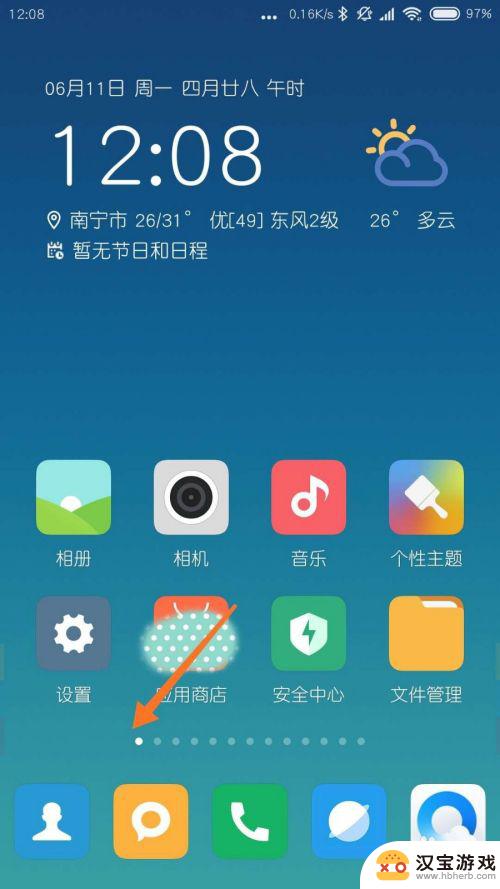
2.接着按照这个橙色的箭头滑动屏幕,进入到负一屏,如下图。
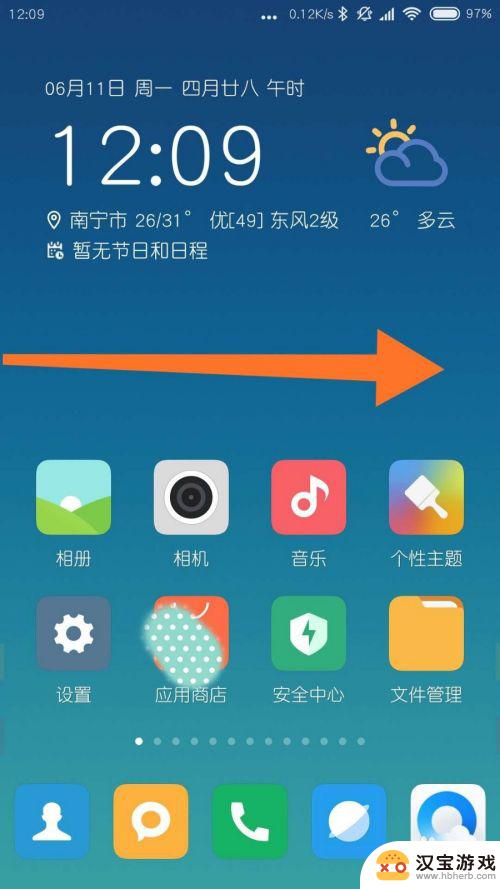
3.搜索更多的应用,点击设置如下图。
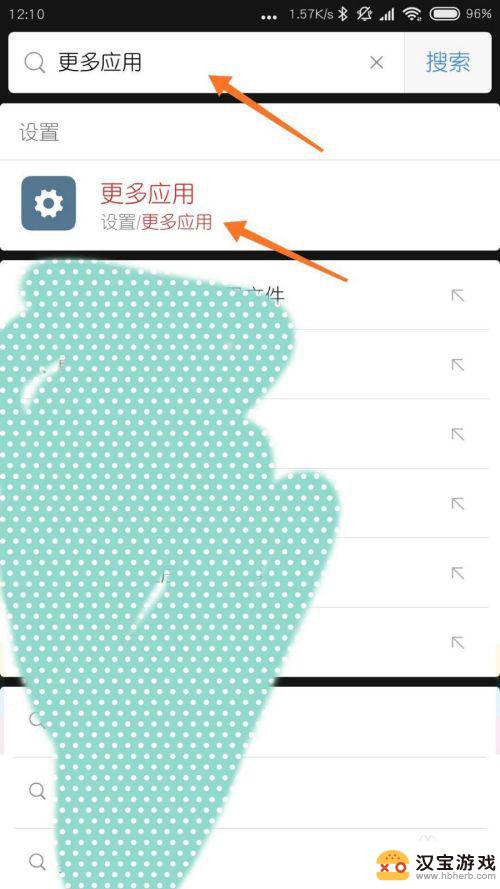
4.点击你想要在锁屏上显示的音乐图标,如下图。
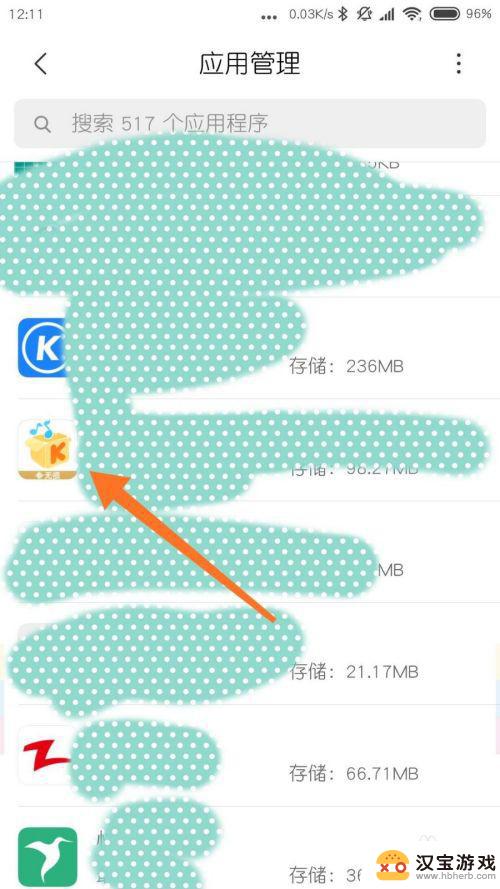
5.要设置就需要点击权限管理,如下图。
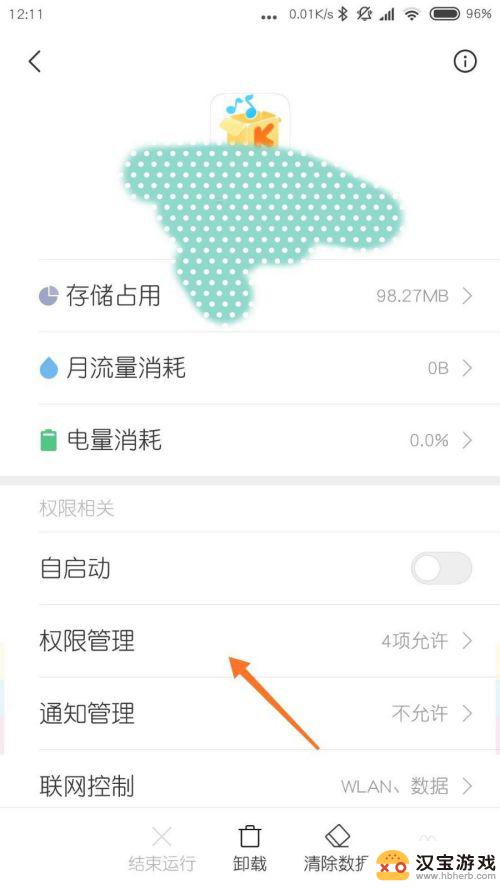
6.之后下滑点击这个锁屏显示,如下图。
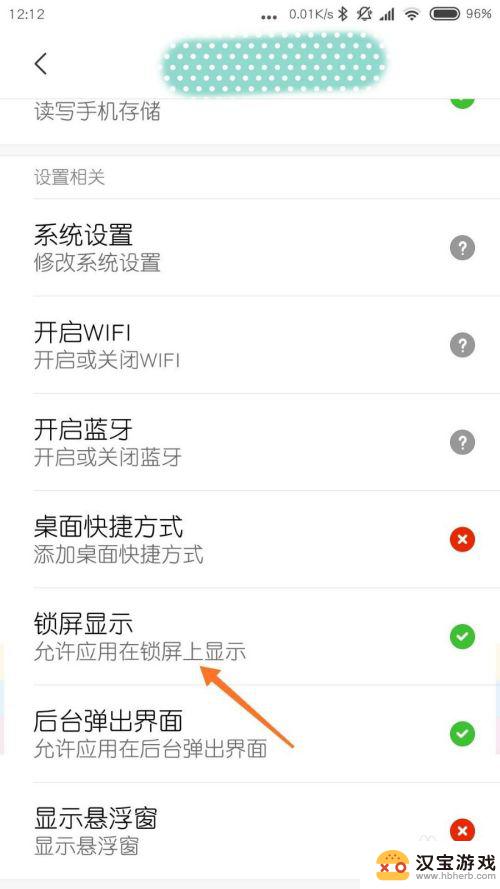
7.有允许拒绝两个显示功能,允许即就会在锁屏显示。反之则不会显示的,根据你的需要选择一个就行了。
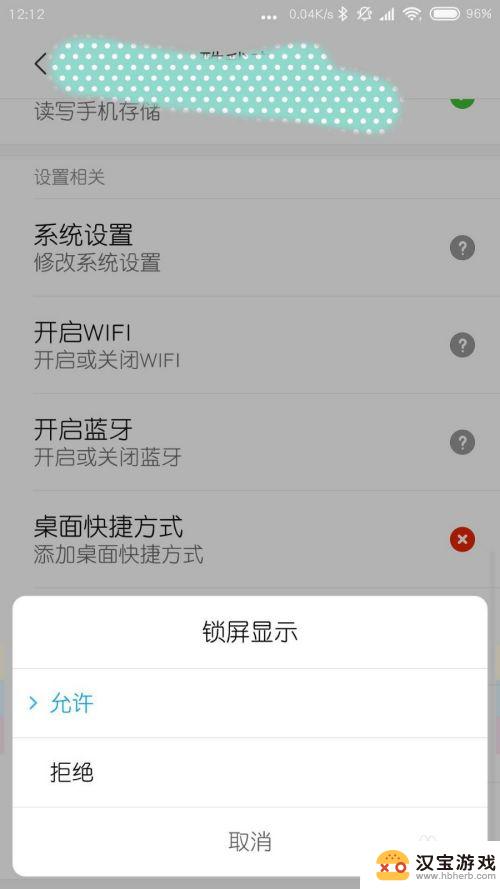
以上就是手机锁屏如何显示音乐播放的全部内容,碰到同样情况的朋友们赶紧参照小编的方法来处理吧,希望能够对大家有所帮助。
- 上一篇: 老年手机铃声怎么调小
- 下一篇: 苹果手机怎么照证件照片
热门教程
最新手机软件
- 1
- 2
- 3
- 4
- 5
- 6
- 7
- 8
- 9
- 10
















